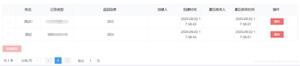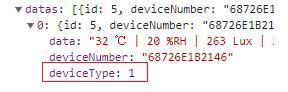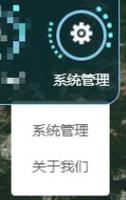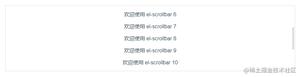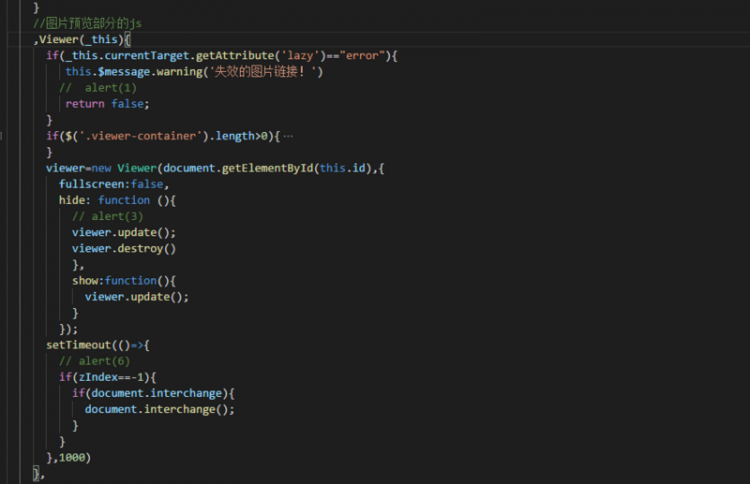Vue 组件库:Element

目录
Element 介绍
- 什么是 Element ?
- Element 快速入门
Element 常用组件
- 基础布局
- 容器布局
- 表单组件
- 表格组件
- 顶部导航栏组件
- 侧边导航栏组件
Element 介绍
什么是 Element ?
Element 是网站快速成型工具,是饿了么公司前端开发团队提供的一套基于 Vue 的网站组件库。
组件:组成网页的部件,例如超链接、按钮、图片、表格等等。
使用 Element 的前提是必须要有 Vue。
Element 官网
样式示例:
自己完成的按钮:
Element 提供的按钮:
Element 快速入门
开发步骤:
- 下载 Element 核心库。
- 引入 Element 样式文件。
- 引入 Vue 核心 js 文件。
- 引入 Element 核心 js 文件。
- 编写按钮标签。
- 通过 Vue 核心对象加载元素。
<!DOCTYPE html><html lang="en">
<head>
<meta charset="UTF-8">
<title>Element</title>
<!-- 引入 Element 样式文件 -->
<link rel="stylesheet" href="../node_modules/element-ui/lib/theme-chalk/index.css">
<!-- 引入 Vue 核心 js 文件 -->
<script src="../node_modules/vue/dist/vue.js"></script>
<!-- 引入 Element 核心 js 文件 -->
<script src="../node_modules/element-ui/lib/index.js"></script>
</head>
<body>
<button>我是按钮</button>
<hr>
<div id="app">
<el-row>
<el-button>默认按钮</el-button>
<el-button type="primary">主要按钮</el-button>
<el-button type="success">成功按钮</el-button>
<el-button type="info">信息按钮</el-button>
<el-button type="warning">警告按钮</el-button>
<el-button type="danger">危险按钮</el-button>
</el-row>
<br>
<el-row>
<el-button plain>朴素按钮</el-button>
<el-button type="primary" plain>主要按钮</el-button>
<el-button type="success" plain>成功按钮</el-button>
<el-button type="info" plain>信息按钮</el-button>
<el-button type="warning" plain>警告按钮</el-button>
<el-button type="danger" plain>危险按钮</el-button>
</el-row>
<br>
<el-row>
<el-button round>圆角按钮</el-button>
<el-button type="primary" round>主要按钮</el-button>
<el-button type="success" round>成功按钮</el-button>
<el-button type="info" round>信息按钮</el-button>
<el-button type="warning" round>警告按钮</el-button>
<el-button type="danger" round>危险按钮</el-button>
</el-row>
<br>
<el-row>
<el-button icon="el-icon-search" circle></el-button>
<el-button type="primary" icon="el-icon-edit" circle></el-button>
<el-button type="success" icon="el-icon-check" circle></el-button>
<el-button type="info" icon="el-icon-message" circle></el-button>
<el-button type="warning" icon="el-icon-star-off" circle></el-button>
<el-button type="danger" icon="el-icon-delete" circle></el-button>
</el-row>
</div>
</body>
<script>
new Vue({
el:"#app"
});
</script>
</html>
页面效果:
Element 常用组件
基础布局
Element 基础布局可以将页面分成最多 24 个部分(列),且可以自由切分。
示例:
<!DOCTYPE html><html lang="en">
<head>
<meta charset="UTF-8">
<title>Element</title>
<!-- 引入 Element 样式文件 -->
<link rel="stylesheet" href="../node_modules/element-ui/lib/theme-chalk/index.css">
<!-- 引入 Vue 核心 js 文件 -->
<script src="../node_modules/vue/dist/vue.js"></script>
<!-- 引入 Element 核心 js 文件 -->
<script src="../node_modules/element-ui/lib/index.js"></script>
<!-- 定义样式 -->
<style>
.el-row {
/* 行距为20px */
margin-bottom: 20px;
}
.bg-purple-dark {
background: red;
}
.bg-purple {
background: blue;
}
.bg-purple-light {
background: green;
}
.grid-content {
/* 边框圆润度 */
border-radius: 4px;
/* 行高为36px */
min-height: 36px;
}
</style>
</head>
<body>
<button>我是按钮</button>
<hr>
<div id="app">
<el-row>
<!-- span值最大为24,超过则元素不显示 -->
<el-col :span="24"><div class="grid-content bg-purple-dark"></div></el-col>
</el-row>
<el-row>
<el-col :span="12"><div class="grid-content bg-purple"></div></el-col>
<el-col :span="12"><div class="grid-content bg-purple-light"></div></el-col>
</el-row>
<el-row>
<el-col :span="8"><div class="grid-content bg-purple"></div></el-col>
<el-col :span="8"><div class="grid-content bg-purple-light"></div></el-col>
<el-col :span="8"><div class="grid-content bg-purple"></div></el-col>
</el-row>
<el-row>
<el-col :span="6"><div class="grid-content bg-purple"></div></el-col>
<el-col :span="6"><div class="grid-content bg-purple-light"></div></el-col>
<el-col :span="6"><div class="grid-content bg-purple"></div></el-col>
<el-col :span="6"><div class="grid-content bg-purple-light"></div></el-col>
</el-row>
<el-row>
<el-col :span="4"><div class="grid-content bg-purple"></div></el-col>
<el-col :span="4"><div class="grid-content bg-purple-light"></div></el-col>
<el-col :span="4"><div class="grid-content bg-purple"></div></el-col>
<el-col :span="4"><div class="grid-content bg-purple-light"></div></el-col>
<el-col :span="4"><div class="grid-content bg-purple"></div></el-col>
<el-col :span="4"><div class="grid-content bg-purple-light"></div></el-col>
</el-row>
</div>
</body>
<script>
new Vue({
el:"#app"
});
</script>
</html>
页面效果:
容器布局
容器布局:将页面分成头部区域、侧边栏区域、主区域、底部区域。
示例:
<!DOCTYPE html><html lang="en">
<head>
<meta charset="UTF-8">
<title>Element</title>
<!-- 引入 Element 样式文件 -->
<link rel="stylesheet" href="../node_modules/element-ui/lib/theme-chalk/index.css">
<!-- 引入 Vue 核心 js 文件 -->
<script src="../node_modules/vue/dist/vue.js"></script>
<!-- 引入 Element 核心 js 文件 -->
<script src="../node_modules/element-ui/lib/index.js"></script>
<!-- 定义样式 -->
<style>
.el-header, .el-footer {
background-color: #d18e66;
color: #333;
text-align: center;
height: 100px;
}
.el-aside {
background-color: #55e658;
color: #333;
text-align: center;
height: 580px;
}
.el-main {
background-color: #5fb1f3;
color: #333;
text-align: center;
height: 520px;
}
</style>
</head>
<body>
<div id="app">
<!--
多个contatiner嵌套时,是多行分布的关系
-->
<el-container>
<el-header>头部区域</el-header>
<el-container>
<el-aside width="200px">侧边栏区域</el-aside>
<el-container>
<el-main>主区域</el-main>
<el-footer>底部区域</el-footer>
</el-container>
</el-container>
</el-container>
</div>
</body>
<script>
new Vue({
el:"#app"
});
</script>
</html>
页面效果:
表单组件
表单:由输入框、下拉列表、单选框、多选框等控件组成,用以收集、校验、提交数据。
示例:
<!DOCTYPE html><html lang="en">
<head>
<meta charset="UTF-8">
<title>Element</title>
<!-- 引入 Element 样式文件 -->
<link rel="stylesheet" href="../node_modules/element-ui/lib/theme-chalk/index.css">
<!-- 引入 Vue 核心 js 文件 -->
<script src="../node_modules/vue/dist/vue.js"></script>
<!-- 引入 Element 核心 js 文件 -->
<script src="../node_modules/element-ui/lib/index.js"></script>
</head>
<body>
<div id="app">
<el-form :model="ruleForm" :rules="rules" ref="ruleForm" label-width="100px" class="demo-ruleForm">
<el-form-item label="活动名称" prop="name">
<el-input v-model="ruleForm.name"></el-input>
</el-form-item>
<el-form-item label="活动区域" prop="region">
<el-select v-model="ruleForm.region" placeholder="请选择活动区域">
<el-option label="区域一" value="shanghai"></el-option>
<el-option label="区域二" value="beijing"></el-option>
</el-select>
</el-form-item>
<el-form-item label="活动时间" required>
<el-col :span="11">
<el-form-item prop="date1">
<el-date-picker type="date" placeholder="选择日期" v-model="ruleForm.date1" style="width: 100%;"></el-date-picker>
</el-form-item>
</el-col>
<el-col class="line" :span="2">-</el-col>
<el-col :span="11">
<el-form-item prop="date2">
<el-time-picker placeholder="选择时间" v-model="ruleForm.date2" style="width: 100%;"></el-time-picker>
</el-form-item>
</el-col>
</el-form-item>
<el-form-item label="即时配送" prop="delivery">
<el-switch v-model="ruleForm.delivery"></el-switch>
</el-form-item>
<el-form-item label="活动性质" prop="type">
<el-checkbox-group v-model="ruleForm.type">
<el-checkbox label="美食/餐厅线上活动" name="type"></el-checkbox>
<el-checkbox label="地推活动" name="type"></el-checkbox>
<el-checkbox label="线下主题活动" name="type"></el-checkbox>
<el-checkbox label="单纯品牌曝光" name="type"></el-checkbox>
</el-checkbox-group>
</el-form-item>
<el-form-item label="特殊资源" prop="resource">
<el-radio-group v-model="ruleForm.resource">
<el-radio label="线上品牌商赞助"></el-radio>
<el-radio label="线下场地免费"></el-radio>
</el-radio-group>
</el-form-item>
<el-form-item label="活动形式" prop="desc">
<el-input type="textarea" v-model="ruleForm.desc"></el-input>
</el-form-item>
<el-form-item>
<el-button type="primary" @click="submitForm('ruleForm')">立即创建</el-button>
<el-button @click="resetForm('ruleForm')">重置</el-button>
</el-form-item>
</el-form>
</div>
</body>
<script>
new Vue({
el:"#app",
data:{
ruleForm: {
name: '',
region: '',
date1: '',
date2: '',
delivery: false,
type: [],
resource: '',
desc: ''
},
rules: {
name: [
{ required: true, message: '请输入活动名称', trigger: 'blur' },
{ min: 3, max: 5, message: '长度在 3 到 5 个字符', trigger: 'blur' }
],
region: [
{ required: true, message: '请选择活动区域', trigger: 'change' }
],
date1: [
{ type: 'date', required: true, message: '请选择日期', trigger: 'change' }
],
date2: [
{ type: 'date', required: true, message: '请选择时间', trigger: 'change' }
],
type: [
{ type: 'array', required: true, message: '请至少选择一个活动性质', trigger: 'change' }
],
resource: [
{ required: true, message: '请选择活动资源', trigger: 'change' }
],
desc: [
{ required: true, message: '请填写活动形式', trigger: 'blur' }
]
}
},
methods:{
submitForm(formName) {
this.$refs[formName].validate((valid) => {
if (valid) {
alert('submit!');
} else {
console.log('error submit!!');
return false;
}
});
},
resetForm(formName) {
this.$refs[formName].resetFields();
}
}
});
</script>
</html>
页面效果:
表格组件
表格:用于展示多条结构类似的数据,可对数据进行编辑、删除或其他自定义操作。
示例:
<!DOCTYPE html><html lang="en">
<head>
<meta charset="UTF-8">
<title>Element</title>
<!-- 引入 Element 样式文件 -->
<link rel="stylesheet" href="../node_modules/element-ui/lib/theme-chalk/index.css">
<!-- 引入 Vue 核心 js 文件 -->
<script src="../node_modules/vue/dist/vue.js"></script>
<!-- 引入 Element 核心 js 文件 -->
<script src="../node_modules/element-ui/lib/index.js"></script>
</head>
<body>
<div id="app">
<template>
<el-table
:data="tableData"
style="width: 100%">
<el-table-column
prop="date"
label="日期"
width="180">
</el-table-column>
<el-table-column
prop="name"
label="姓名"
width="180">
</el-table-column>
<el-table-column
prop="address"
label="地址">
</el-table-column>
<el-table-column
label="操作"
width="180">
<el-button type="warning">编辑</el-button>
<el-button type="danger">删除</el-button>
</el-table-column>
</el-table>
</template>
</div>
</body>
<script>
new Vue({
el:"#app",
data:{
tableData: [{
date: '2016-05-02',
name: '王小龙',
address: '上海市普陀区金沙江路 1518 弄'
}, {
date: '2016-05-04',
name: '王小虎',
address: '上海市普陀区金沙江路 1517 弄'
}, {
date: '2016-05-01',
name: '石黑豹',
address: '上海市普陀区金沙江路 1519 弄'
}]
}
});
</script>
</html>
页面效果:
顶部导航栏组件
示例:
<!DOCTYPE html><html lang="en">
<head>
<meta charset="UTF-8">
<title>Element</title>
<!-- 引入 Element 样式文件 -->
<link rel="stylesheet" href="../node_modules/element-ui/lib/theme-chalk/index.css">
<!-- 引入 Vue 核心 js 文件 -->
<script src="../node_modules/vue/dist/vue.js"></script>
<!-- 引入 Element 核心 js 文件 -->
<script src="../node_modules/element-ui/lib/index.js"></script>
</head>
<body>
<div id="app">
<el-menu
:default-active="activeIndex2"
class="el-menu-demo"
mode="horizontal"
@select="handleSelect"
background-color="#545c64"
text-color="#fff"
active-text-color="#ffd04b">
<el-menu-item index="1">处理中心</el-menu-item>
<el-submenu index="2">
<template slot="title">我的工作台</template>
<el-menu-item index="2-1">选项1</el-menu-item>
<el-menu-item index="2-2">选项2</el-menu-item>
<el-menu-item index="2-3">选项3</el-menu-item>
<el-submenu index="2-4">
<template slot="title">选项4</template>
<el-menu-item index="2-4-1">选项1</el-menu-item>
<el-menu-item index="2-4-2">选项2</el-menu-item>
<el-menu-item index="2-4-3">选项3</el-menu-item>
</el-submenu>
</el-submenu>
<el-menu-item index="3" disabled>消息中心</el-menu-item>
<el-menu-item index="4"><a href="https://www.ele.me" target="_blank">订单管理</a></el-menu-item>
</el-menu>
</div>
</body>
<script>
new Vue({
el:"#app"
});
</script>
</html>
侧边导航栏组件
示例:
<!DOCTYPE html><html lang="en">
<head>
<meta charset="UTF-8">
<title>Element</title>
<!-- 引入 Element 样式文件 -->
<link rel="stylesheet" href="../node_modules/element-ui/lib/theme-chalk/index.css">
<!-- 引入 Vue 核心 js 文件 -->
<script src="../node_modules/vue/dist/vue.js"></script>
<!-- 引入 Element 核心 js 文件 -->
<script src="../node_modules/element-ui/lib/index.js"></script>
</head>
<body>
<div id="app">
<el-col :span="6"> <!-- 侧边导航栏宽度 -->
<el-menu
default-active="2"
class="el-menu-vertical-demo"
@open="handleOpen"
@close="handleClose"
background-color="#545c64"
text-color="#fff"
active-text-color="#ffd04b">
<el-submenu index="1">
<template slot="title">
<i class="el-icon-location"></i>
<span>导航一</span>
</template>
<el-menu-item-group>
<template slot="title">分组一</template>
<el-menu-item index="1-1">选项1</el-menu-item>
<el-menu-item index="1-2">选项2</el-menu-item>
</el-menu-item-group>
<el-menu-item-group title="分组2">
<el-menu-item index="1-3">选项3</el-menu-item>
</el-menu-item-group>
<el-submenu index="1-4">
<template slot="title">选项4</template>
<el-menu-item index="1-4-1">选项1</el-menu-item>
</el-submenu>
</el-submenu>
<el-menu-item index="2">
<i class="el-icon-menu"></i>
<span slot="title">导航二</span>
</el-menu-item>
<el-menu-item index="3" disabled>
<i class="el-icon-document"></i>
<span slot="title">导航三</span>
</el-menu-item>
<el-menu-item index="4">
<i class="el-icon-setting"></i>
<span slot="title">导航四</span>
</el-menu-item>
</el-menu>
</el-col>
</div>
</body>
<script>
new Vue({
el:"#app"
});
</script>
</html>
以上是 Vue 组件库:Element 的全部内容, 来源链接: utcz.com/z/379640.html